

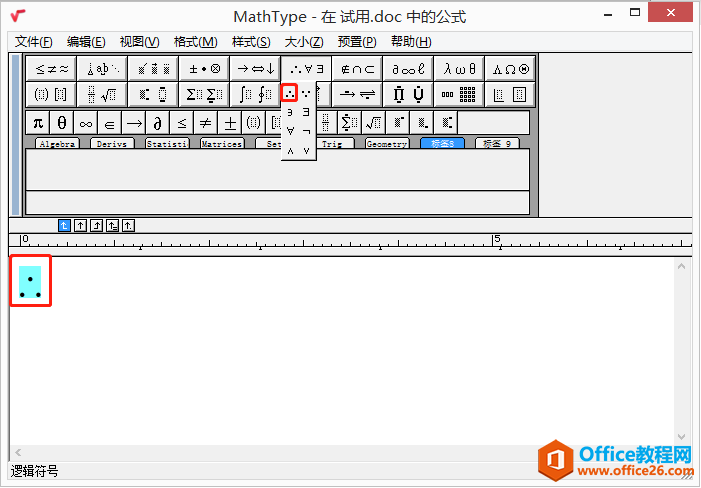
|
MathType是强大的数学公式编辑器,与常见的文字处理软件和演示程序配合使用,能够在各种文档中加入复杂的数学公式和符号,可用在编辑数学试卷、书籍、报刊、论文、幻灯演示等方面,是编辑数学资料的得力工具。 MathType是一款数学公式编辑器,因其功能强大而深得理科生的喜爱。在用其编辑数学公式的过程中,常常会遇到一些常用的符号,大家有没有想过要将这些符号集中放在一起呢?这样使用符号的时候就会更加方便。 在这里,小编给大家推荐一下“标签”,通过运用便签的功能,即可将常用的符号集中放在一起。下面小编结合MathType7软件来讲讲如何操作吧! 1、认识标签栏 从图1中,我们可以看到MathType软件标签栏中一共有9个小标签,前面7个标签为软件自带的标签,分别是代数类、三角函数类、几何类等等标签,这7个标签已经归类好,一般不建议动用。要自定义标签,可以使用最后面两个“标签8”和“标签9”。 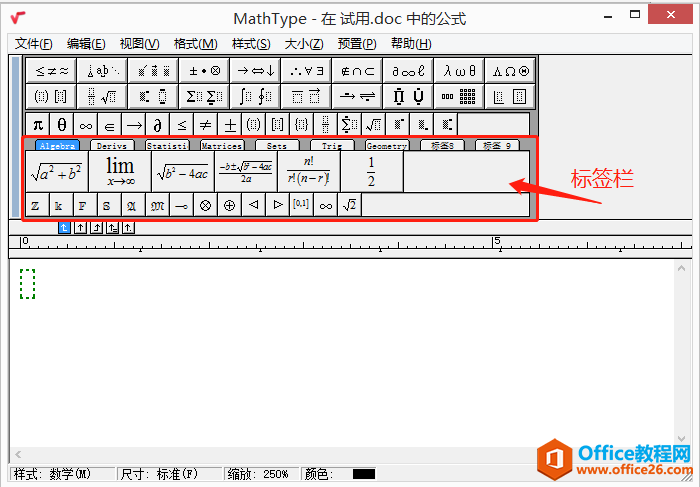 图1:MathType标签栏 2、编辑标签栏 如图2,当我们点击MathType软件标签栏中“标签8”时,可以看到“大标签栏”和“小标签栏”都是空的,这些空白的地方即为填充符号的位置。此时,我们只需将常用的符号添加进去即可。 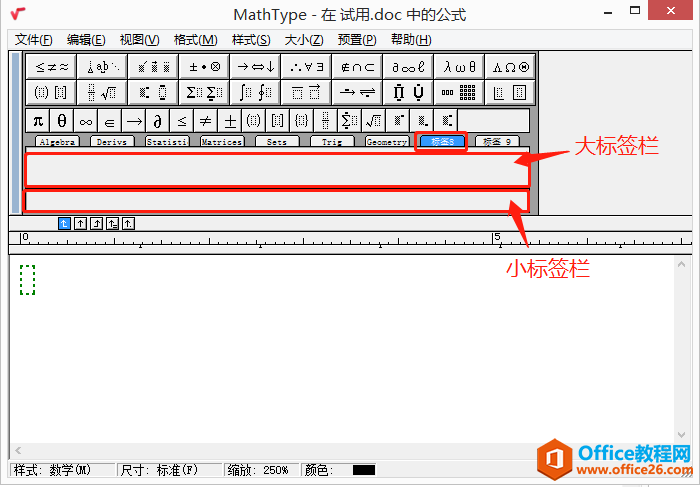 图2:MathType标签栏 那要如何添加呢?一起跟着小编的操作步骤来学学! 符号添加步骤: ①在符号面板或者模板面板中找到你常用的符号,比如数学符号“∴”(如图3),点击符号后,符号会显示在MathType操作页面的白色区域; ②拖动鼠标,以此来选中符号(选中后,底色会变成淡蓝色); ③左键点击一次符号,然后往上面拖动(要按住不松开鼠标左键),到标签栏处松开。 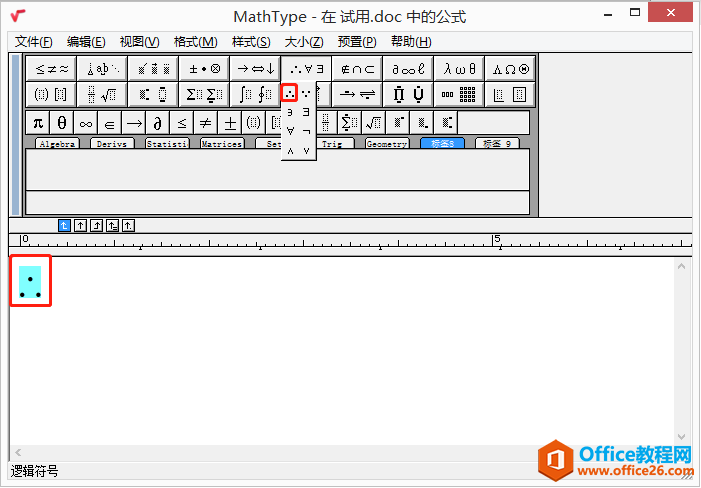 图3:MathType编辑标签界面 经过以上处理,MathType软件中“标签8”栏即自定义添加了数学符号“∴”,除了添加符号,我们有时也会使用到删除符号,删除符号的步骤如下:①右键点击需要删除的符号。②点击“删除”。③在弹出的对话框中,选择“是”(如图4)。 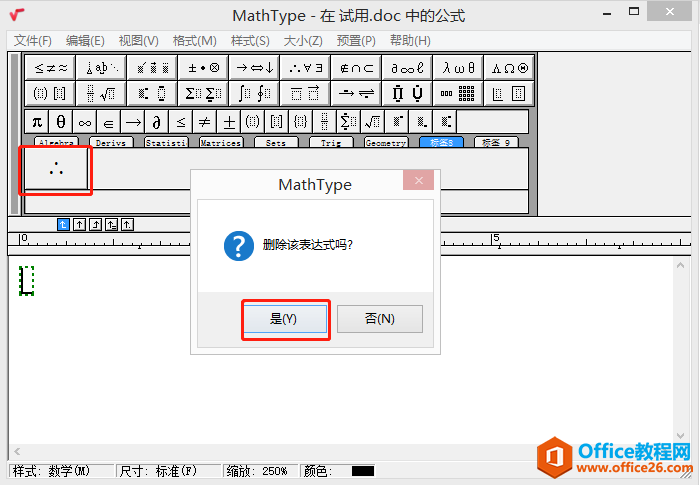 图4:MathType删除表达式界面 |
温馨提示:喜欢本站的话,请收藏一下本站!